
Мазмуну:
- Жабдуулар
- 1 -кадам: Райондук диаграмма
- 2 -кадам: NodeMCU программасы
- 3 -кадам: Amazon Alexa тиркемесин конфигурациялаңыз
- 4 -кадам: PCB долбоорлоо
- 5 -кадам: ПКБга заказ бериңиз
- 6 -кадам: Gerber файлын жүктөө жана параметрлерди коюу
- 7 -кадам: Жеткирүү дарегин жана Төлөм режимин тандаңыз
- 8 -кадам: Бардык компоненттерди ширетүү
- 9 -кадам: Үй шаймандарын туташтыруу
- 10 -кадам: Акырында, биз Alexa менен жарыкты, күйөрманды башкара алабыз
- Автор John Day [email protected].
- Public 2024-01-30 10:36.
- Акыркы өзгөртүү 2025-01-23 14:51.
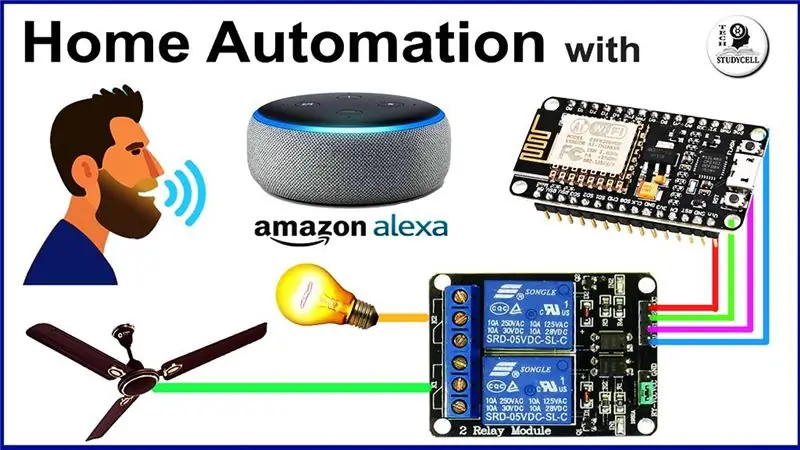



Бул IoT долбоорунда мен NodeMCU ESP8266 & Реле модулун колдонуп Alexa Smart Home Automation системасын жасадым. Сиз үн буйругу менен жарыкты, желдеткичти жана башка тиричилик техникаларын оңой башкара аласыз. Echo Dot акылдуу спикерин NodeMCU менен туташтыруу үчүн мен Amazon Alexa колдонмосун гана колдондум.
Эгерде сизде Echo Dot акылдуу колонкасы жок болсо дагы, сиз тиричилик техникасын башкара аласыз. Жана ошондой эле смартфондон өчүргүчтөрдүн релелик убакыттын кайтарым байланышын көзөмөлдөй аласыз. Ошондой эле NodeMCU микроконтроллеринин ордуна ESP32 тактасын колдонсоңуз болот.
Жабдуулар
1. Alexa Echo Dot
2. Реле модулу
3. NodeMCU же ESP32 тактасы
4. Реле 5v (SPDT)
5. BC547 транзисторлор
6. LED 5мм
7. 220 Омдук резисторлор
5. Коннекторлор
1 -кадам: Райондук диаграмма

Көрүнүп тургандай, бул үйдү автоматташтыруу долбоорунун схемасы абдан жөнөкөй. Сиз бул схеманы Relay модулу жана NodeMCU менен оңой жасай аласыз.
Бул жерде мен NodeMCUнун 5 релесин башкаруу үчүн D1, D2, D5, D6, D7 төөнөгүчтөрүн колдондум. Мен 5В мобилдик заряддагычты колдонуп, схеманы камсыз кылдым.
2 -кадам: NodeMCU программасы
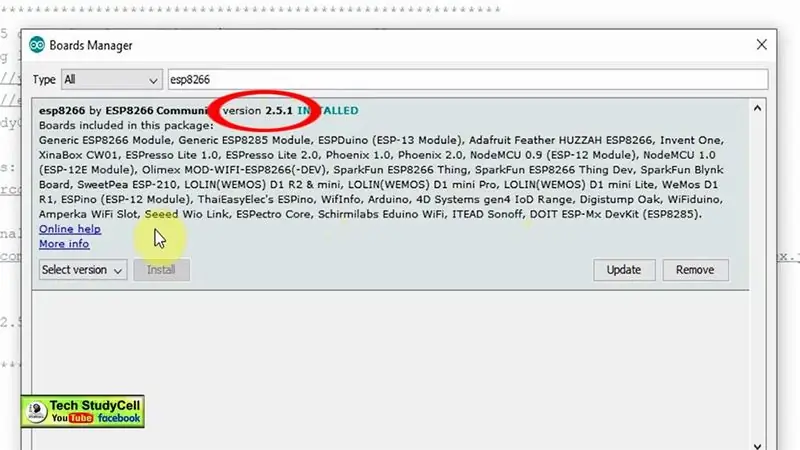
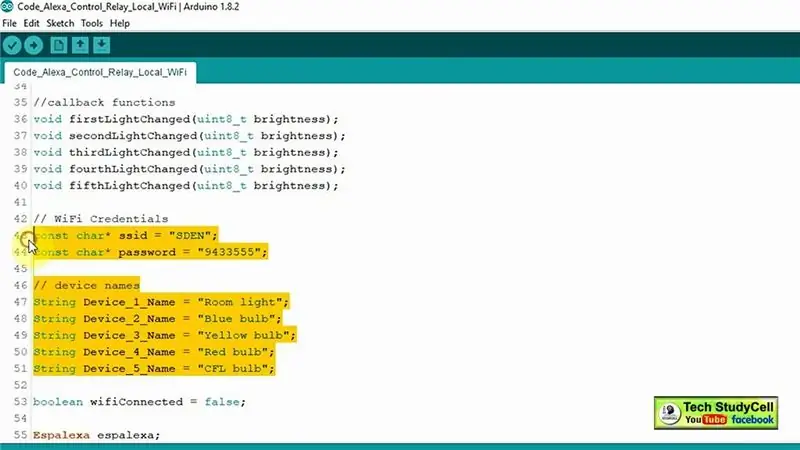
Үйрөткүч видеодо мен кодду деталдуу түрдө түшүндүрдүм.
Мен айткандай, бул долбоор үчүн NodeMCU же ESP32 экөөнү тең колдонсоңуз болот. Мен бул долбоор үчүн ESPAlexa китепканасын колдондум.
Эгерде сиз NodeMCU ESP8266 колдонсоңуз, анда ESP8266 тактасынын версиясын (2.5.1) жүктөп алып, орнотушуңуз керек (сүрөттө көрсөтүлгөндөй).
Кодду жүктөөдө ESp8266 тактасынын китепканасынын акыркы версиясы менен кээ бир көйгөйлөргө туш болдум.
Кодго WiFi грамоталарын киргизиңиз жана бөлмө жарыгы, желдеткич, түнкү лампа ж.
Бул жерде мен активдүү Жогорку реле модулун колдондум, андыктан эгер сиз активдүү релелик модулду колдонсоңуз, анда үйрөткүч видеодо көрсөтүлгөндөй кодго кичине өзгөртүүлөрдү киргизишиңиз керек.
Ошентсе да, эгер сиз кандайдыр бир көйгөйгө туш болсоңуз, мага комментарий бөлүмүндө билдириңиз.
Мен бул Alexa үйүн автоматташтыруу долбоорунун кодун тиркедим.
3 -кадам: Amazon Alexa тиркемесин конфигурациялаңыз
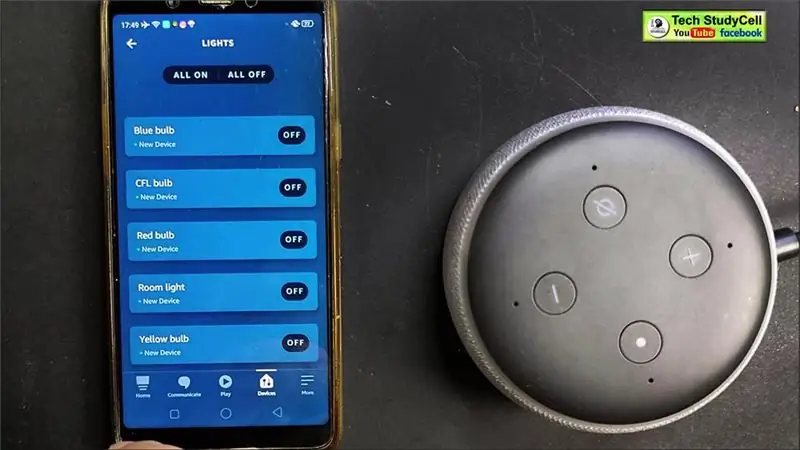
Биринчиден, Amazon Alexa тиркемесин Google PlayStore же App Store'дон жүктөп алып, орнотуңуз.
Сиздин мобилдик жана NodeMCU бир wifi тармагы менен туташышы керек.
Amazon Alexa тиркемесине түзмөктөрдү кошуу кадамдары
1. Amazon Alexa тиркемесин ачыңыз.
2. Goto Devices.
3. Үстүндөгү "+" сүрөтчөсүн таптап, андан кийин Түзмөктөрдү кошууну тандаңыз.
4. Жарыкты тандап, анан Башкасын тандаңыз.
5. Discover Түзмөктөрдү таптап коюңуз.
Бардык түзмөктөрдү табуу үчүн бир аз убакыт талап кылынат. Андан кийин Amazon Alexa тиркемесине бардык түзмөктөрдү бирден кошуңуз. Үйрөткүч видеодо мен Amazon Alexa тиркемеси менен түзмөктөрдү кантип туташтырууну этап -этабы менен айтып берем.
4 -кадам: PCB долбоорлоо

Бул акылдуу үй системасын жасоо үчүн эч кандай жеке дизайндын ПКБнын кереги жок болсо да. Бирок схеманы компакт кылуу жана проектиге профессионалдуу көрүнүш берүү үчүн мен бул Alexa долбоору үчүн ПХБны иштеп чыккам.
5 -кадам: ПКБга заказ бериңиз
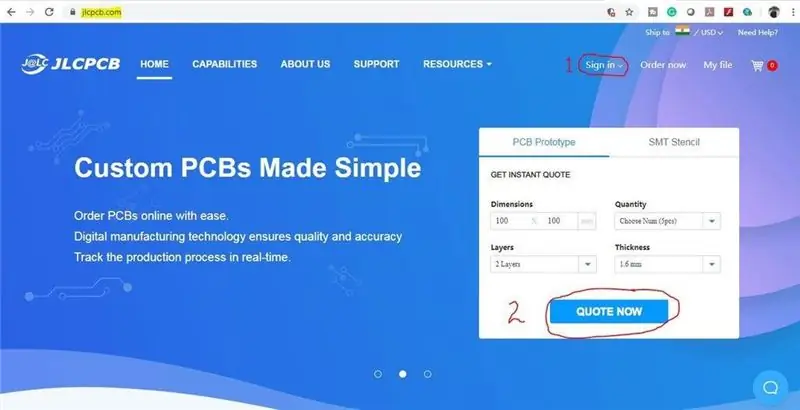
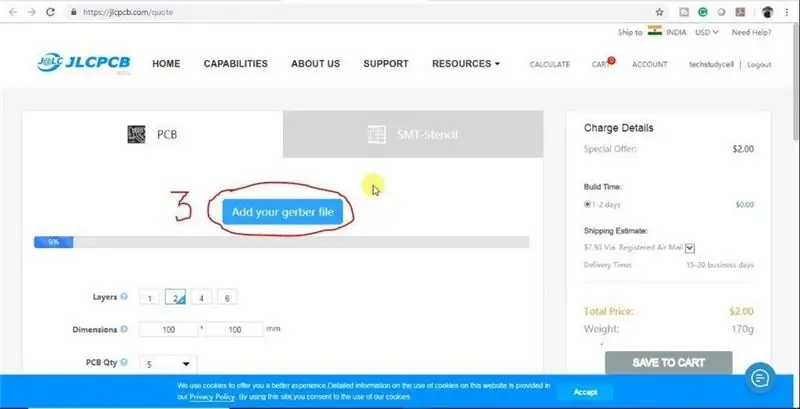

Garber файлын жүктөп алгандан кийин, ПКБга оңой заказ кылсаңыз болот
1. Visit https://jlcpcb.com жана Кирүү/Катталуу
2. QUOTE NOW баскычын басыңыз.
3 "Gerber файлыңызды кошуу" баскычын басыңыз.
Андан кийин жүктөп алган Gerber файлын карап чыгып, тандаңыз.
6 -кадам: Gerber файлын жүктөө жана параметрлерди коюу
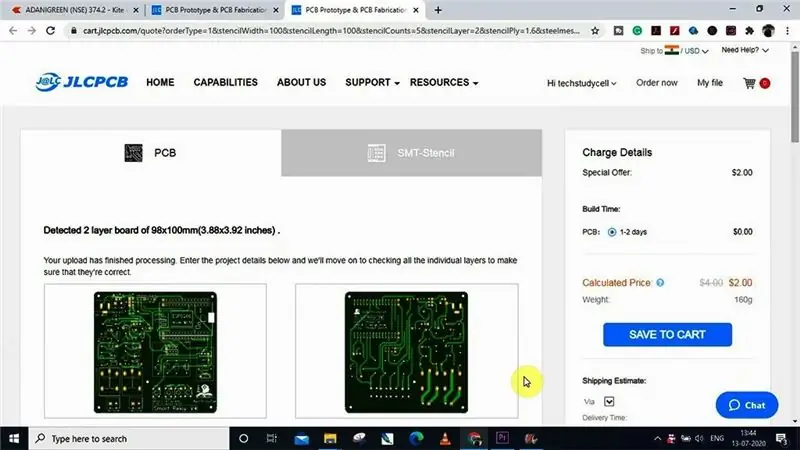
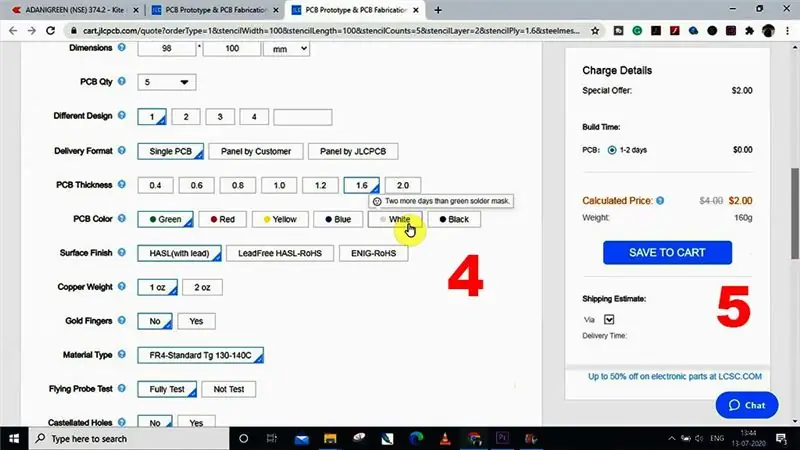
4. саны, PCB түсү, ж.б.
5. PCB үчүн бардык Параметрлерди тандагандан кийин КАРТАГА САКТАП баскычын басыңыз.
7 -кадам: Жеткирүү дарегин жана Төлөм режимин тандаңыз
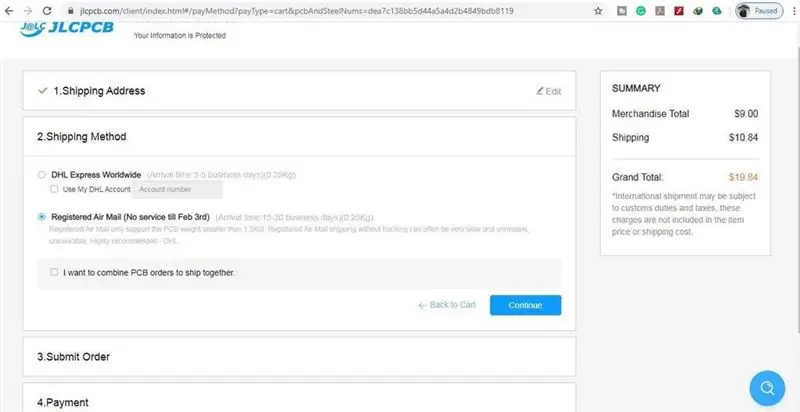
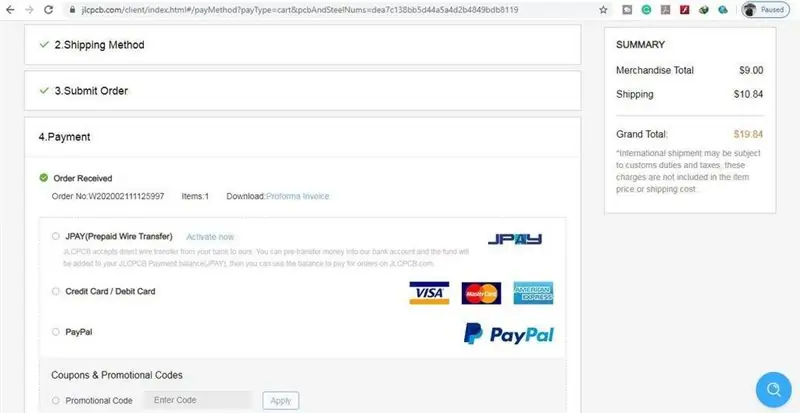

6. Жеткирүү дарегин териңиз.
7. Сизге ылайыктуу жеткирүү ыкмасын тандаңыз.
8. Заказды тапшырыңыз жана төлөмдү улантыңыз.
Сиз ошондой эле JLCPCB.com аркылуу заказыңызды көзөмөлдөй аласыз.
Менин ПХБларым 2 күндүн ичинде өндүрүлүп, DHL жеткирүү опциясын колдонуп бир жуманын ичинде келди.
ПКБлар жакшы жыйналган жана сапаты чындыгында бул жеткиликтүү баада жакшы болгон.
8 -кадам: Бардык компоненттерди ширетүү


Андан кийин схемага ылайык бардык компоненттерди ширетүү.
Андан кийин NodeMCU туташтырыңыз.
9 -кадам: Үй шаймандарын туташтыруу
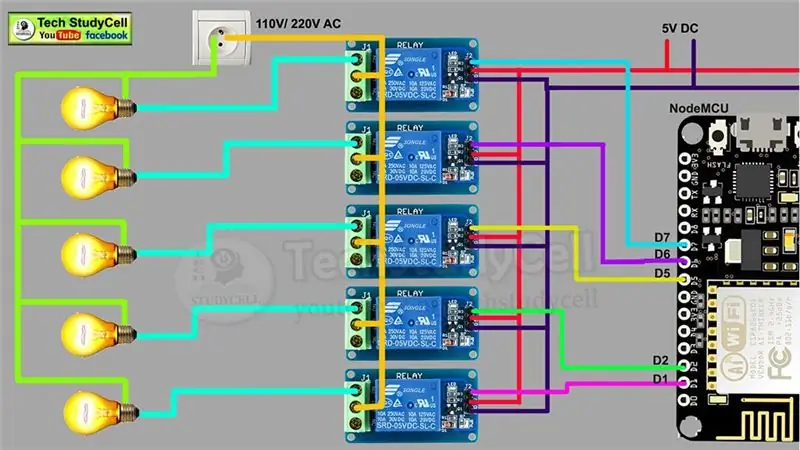
Үй схемасын схемага ылайык туташтырыңыз.
Сураныч, жогорку чыңалуу менен иштеп жатканда тиешелүү коопсуздук чараларын көрүңүз.
Райондо көрсөтүлгөндөй 5Вольт DC камсыздоону ПКБга туташтырыңыз.
110V/230V жана 5V DC менен камсыздоону күйгүзүңүз.
10 -кадам: Акырында, биз Alexa менен жарыкты, күйөрманды башкара алабыз


Эми сиз тиричилик техникаңызды акылдуу түрдө башкара аласыз.
Жөн гана Alexa'га кайсы түзмөктөрдү күйгүзүү же өчүрүү керектигин айтсаңыз, Alexa сиз үчүн бул ишти аткарат.
Бул үйдү автоматташтыруу долбоору сизге жакты деп ишенем. Мен бул долбоорго керектүү бардык маалымат менен бөлүштүм.
Эгерде сиз баалуу пикириңиз менен бөлүшсөңүз, мен аны абдан баалайм, эгерде кандайдыр бир сурооңуз болсо, комментарий бөлүмүнө жазыңыз.
Дагы башка мындай долбоорлор үчүн TechStudyCell ээрчиңиз.
Убактыңызды бөлгөнүңүз үчүн жана бактылуу окууңуз үчүн рахмат.
Сунушталууда:
OLED модулун колдонуп DIY бөлмө термометри: 7 кадам (сүрөттөр менен)

OLED модулун колдонуп DIY бөлмө термометри: Биз DS18B20 сенсорун жана OLED модулун колдонуп бөлмө термометрин курууну үйрөнөбүз. Биз негизги такта катары Piksey Pico колдонобуз, бирок эскизи Arduino UNO жана Nano такталарына да шайкеш келет, андыктан сиз дагы аларды колдоно аласыз
Негизги уюлдук телефон STM32F407 Discovery Kit жана GSM A6 модулун колдонуп: 14 кадам (сүрөттөр менен)

Негизги уюлдук телефон STM32F407 Discovery Kit жана GSM A6 модулун колдонуп: Сиз качандыр бир кезде салкын камтылган долбоорду түзгүңүз келген беле ?. Ооба болсо, анда эң популярдуу жана баарынын сүйүктүү гаджеттеринин бирин, башкача айтканда, Уюлдук телефонду куруу жөнүндө эмне айтууга болот !!!. Бул Нускамада мен сизге STMди колдонуп негизги уюлдук телефонду кантип курууну үйрөтөм
VISUINO Rolling Dice 0.96 дюймдук 4 пин OLED модулун колдонуп: 7 кадам

VISUINO Rolling Dice 0.96 дюймдук 4 пин OLED модулун колдонуп: Бул окуу куралында биз OLED Lcd жана Visuino менен нан табакчабыздын баскычын басканда Rolling Dice жасоо үчүн колдонобуз
DIY реле модулун жасоо: 12 кадам

DIY реле модулун жасоо: Адегенде Толук видеону көрүңүз, ошондо сиз бардыгын түшүнөсүз
Optocoupler менен реле модулун жасаңыз: 5 кадам

Optocoupler менен реле модулун жасаңыз: Киришүүлөр: Релейлер-бул механикалык өчүргүчтөр, жарым өткөргүчтөргө салыштырмалуу алмаштыруу убактысы өтө жай, бирок салыштырмалуу жогорку чыңалууда которулат, Релени колдонуунун бир мисалы-электр от алдыруусунан улам автомобилде же велосипедде. салыштырмалуу төмөн
